컬러 보정 실행 상태 확인하기
메인 화면의 보정(Calibration) 시트를 사용하여 컬러 보정 실행의 권장 수준과 실행 로그를 확인할 수 있습니다.
컬러 보정 실행 추천도 확인하기
컬러 보정을 실행해야 하는지 여부를 확인할 수 있습니다.
-
보정(Calibration) 탭을 클릭(또는 보기(View) 메뉴에서 보정(Calibration)을 선택)합니다.
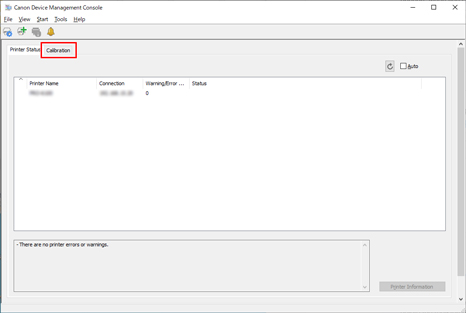
-
프린터 목록에서 컬러 보정 실행의 추천도를 확인할 프린터를 선택합니다.
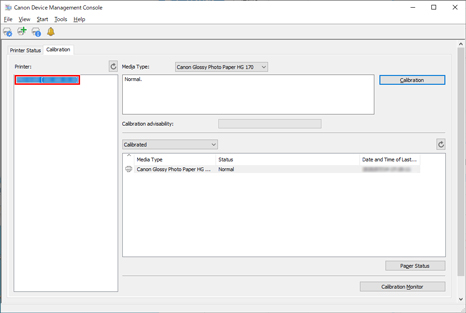
-
용지 종류(Media Type)에서 용지 종류를 선택합니다.
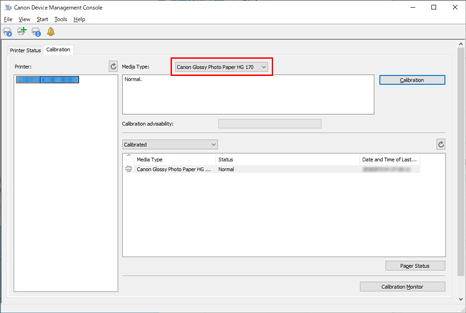
 참고
참고-
용지 종류(Media Type)를 선택할 수 없는 경우 프린터에 로드된 용지가 나타납니다.
-
-
보정 실행 추천도(Calibration advisability)의 진행률 표시줄을 확인합니다.
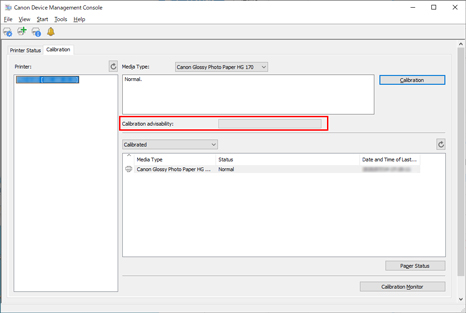
진행률 표시줄이 노란색 또는 빨간색(진행률 표시줄이 90% 이상)이면 컬러 보정을 실행할 것을 권장합니다.
 중요
중요-
진행률 표시줄 표시는 컬러 보정 수행 시 참조용으로 사용됩니다.
프린트 헤드를 교체하는 경우나 색조 차이가 우려되는 경우 컬러 보정을 수행하십시오.
-
컬러 보정 실행 로그 확인하기
각 용지의 컬러 보정 실행 로그를 확인할 수 있습니다.
-
보정(Calibration) 탭을 클릭(또는 보기(View) 메뉴에서 보정(Calibration)을 선택)합니다.
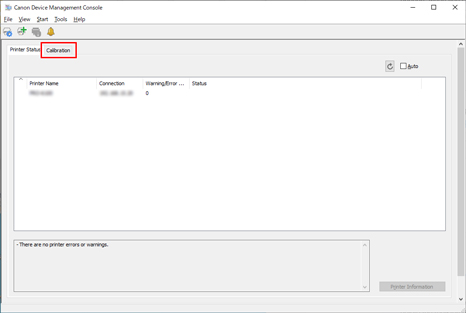
-
프린터 목록에서 컬러 보정 실행 로그를 확인할 프린터를 선택합니다.
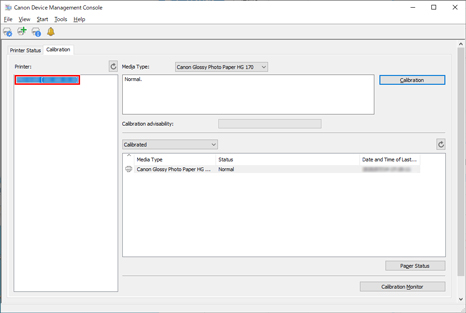
-
용지 목록 표시 조건에서 모두(All)를 선택합니다.
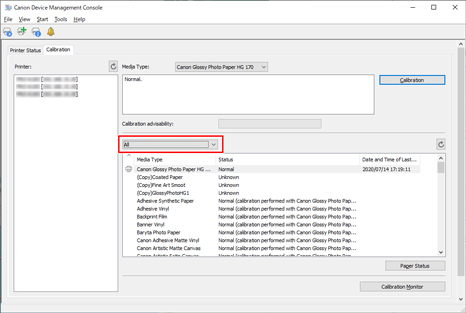
-
용지 목록에서 세부 정보를 확인할 용지를 선택하고 용지 상태(Paper Status) 버튼을 클릭합니다.
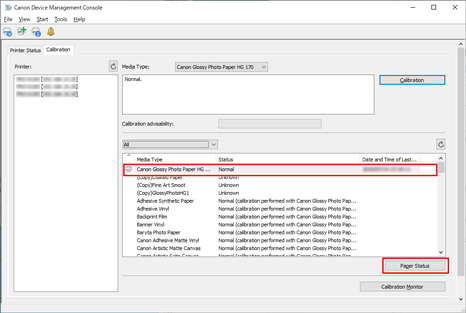
용지 상태(Paper Status) 대화 상자가 나타납니다.
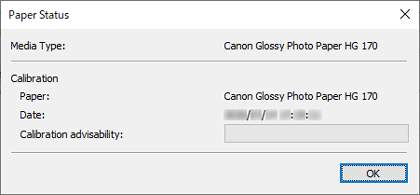
선택한 용지의 컬러 보정 상태를 확인할 수 있습니다.
 참고
참고-
용지 상태(Paper Status) 대화 상자에 대한 자세한 내용은 "용지 상태 대화 상자"를 참조하십시오.
-
